Kuidas muuta failinimelaiendid Macis nähtavaks või peidetuks
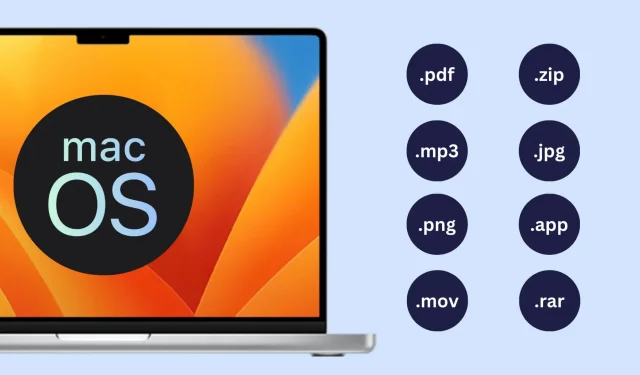
Kasutage neid kahte lihtsat ja kiiret meetodit failinime laienduse paljastamiseks või peitmiseks Mac Finderis.
MacOS peidab vaikimisi failinime laiendid. Selle tulemusena kaotavad programmid ja pildifailid laiendiga.png oma failinimedest järelliite.png. Minu arvates on see mõeldud tavakasutajate jaoks lihtsamaks muutmiseks ja mul pole sellega probleeme. Failide erinevaks kasutamiseks nende laiendite põhjal tahan vaadata failide laiendeid oma töölaual või Finderis.
Õnneks teeb Mac kõigi või ainult konkreetse faili faililaiendite kuvamise ja peitmise lihtsaks.
Avage või sulgege kõigi failide laiendid
- Avage Macis Finder.
- Klõpsake ülemisel menüüribal valikul Finder > Sätted või Eelistused .
- Minge vahekaardile Täpsemalt .
- Märkige ruut Kuva kõik failinimelaiendid , et näha Finderis kõigi failide laiendusi.
- Või tühjendage ruut Kuva kõik failinimelaiendid, et lõpetada Finderis kõigi failide laiendite nägemine.
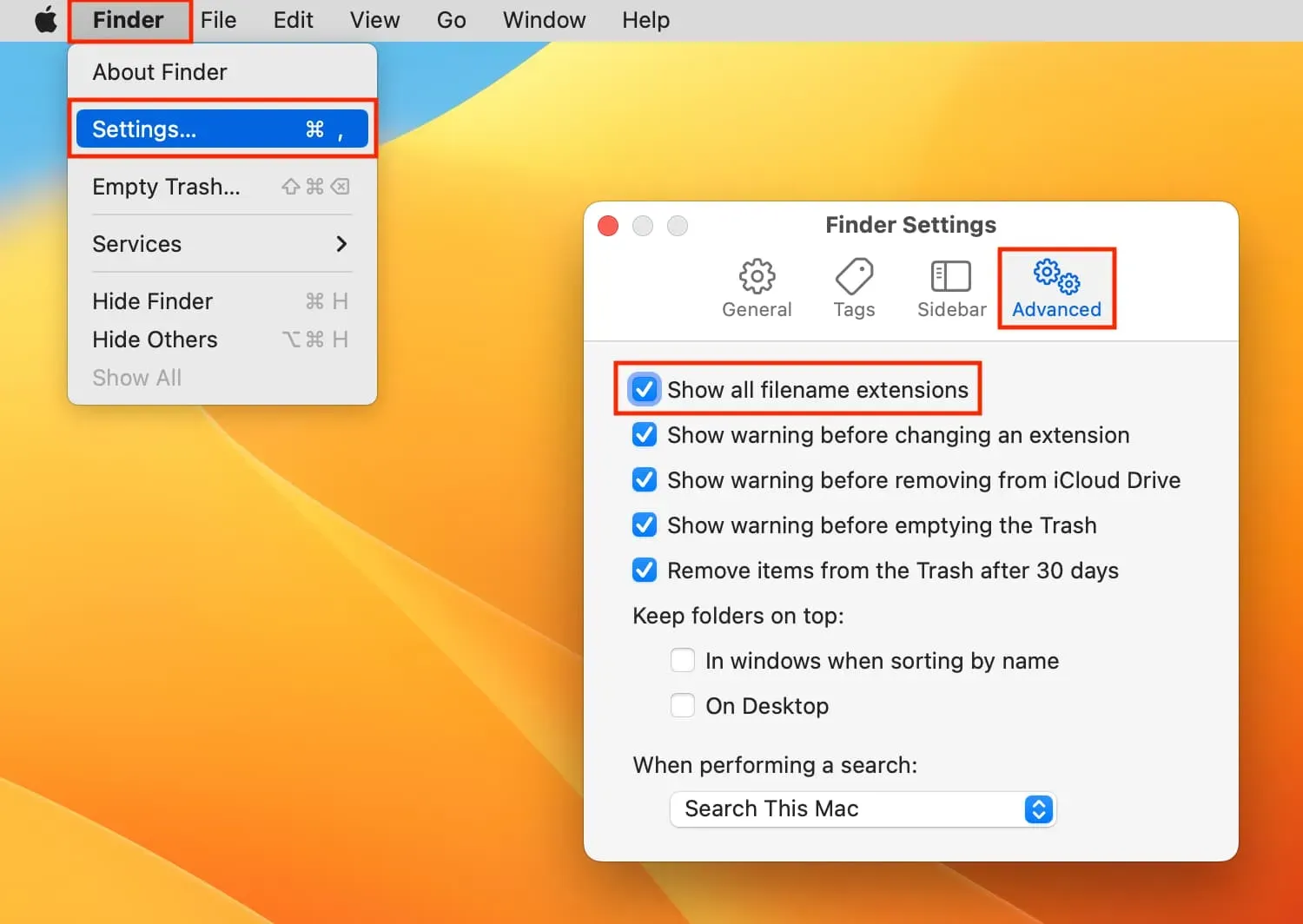
Olge faili ümbernimetamisel ettevaatlik, et te ei eemaldaks ega muudaks asjatult faililaiendit.
Ühe faili puhul kuvage või peitke laiend
- Isegi nende failide puhul, mille puhul on lubatud „Peida laiend”, kuvatakse laiend, kui valite ruudu Kuva kõik failinimelaiendid (4. toiming). Teisisõnu, kui valite Finderi täpsemate suvandite abil kõigi failide laiendused kuvamise, kaotate võimaluse failipõhiseid laiendeid näha või peita.
- Kuid saate faililaiendeid üksikult paljastada või varjata, kui tühjendate ruudu Kuva kõik failinimelaiendid (5. samm).
- Valige Finderis fail. Paremklõpsake ja valige Hangi teavet või vajutage klahvikombinatsiooni Command + I.
- Selle faili laiendi nägemiseks tühjendage märkeruut Peida laiendus .
- Faili laienduse nägemiseks märkige ruut Peida laiend.
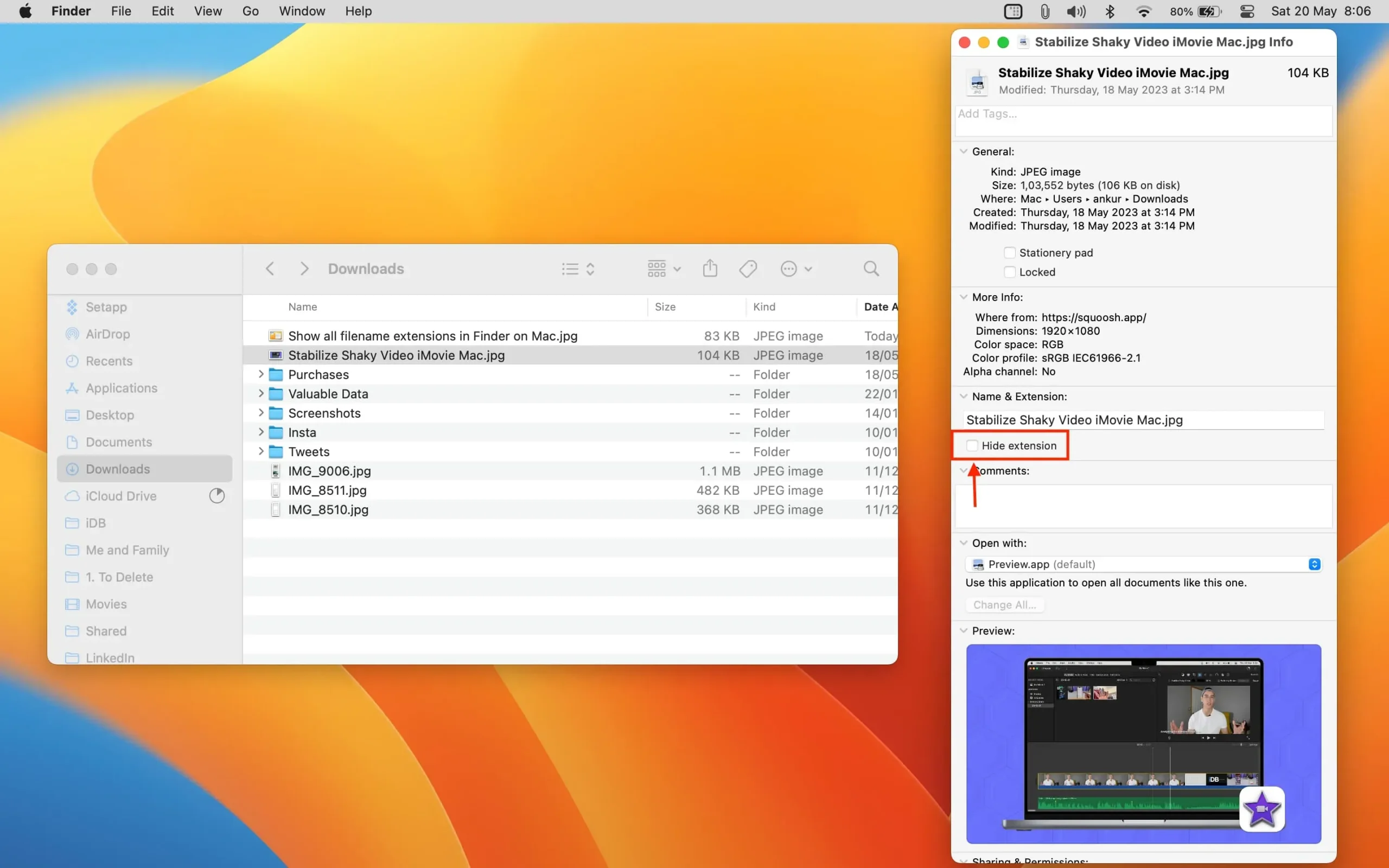



Lisa kommentaar